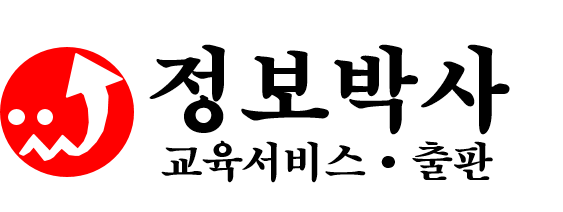|
|
|
| 1.
PC정비사 실기 수검 접속 |
| 가. 접속 : 수검자는 설치한
수검프로그램 실행. (바탕화면의 ICQAExam 아이콘) |
|
|
나. 인증 : PC에 부착된 라벨의 이름과 수검번호가
본인과 일치하는지 확인한 후 공백
없이
이름과
수검번호를 입력하고 확인버튼을 누른다. |
| 다. 답안작성 및 답안전송
요령 |
|
|
|
|
※ 다음은 실기수검
프로그램의 각 문제 유형별 답안작성법이므로 반드시 숙지하시기
바랍니다.
단, 실기수검 프로그램은 실기수검을
위해 제작된 것이므로, 실제 운영체제(OS:
DOS/WINDOW)와
화면이나 구성요소가
다르거나 제한적입니다. |
|
문제유형 |
답안
작성요령 |
|
케이블형 |
지급된 부품
(UTP
케이블, RJ45 2개, 랜)을
이용하여 직접 케이블 작업후 제출 |
|
|
서술형 |
정답을 화면 하단의 정답 입력란에
키보드로
입력 |
|
|
콘솔유형 |
① 콘솔시작 버튼을 눌러 MS-DOS
창이 열리면 Command 작업
② 정답 입력창 열기 버튼을 눌러
정답 입력 |
|
|
드래그 앤
드롭
형식 |
① 왼쪽 화면의 정확한 위치에
해당 부품을
드래그함
② 오른쪽 화면의 그림을 더블 클릭
하면 그림을 확대하여 볼
수 있음 |
|
|
다지선다형 |
제시된 여러 항목 중
정답을 모두
체크 |
|
|
Windows
문제 |
① 작업형 시작 버튼을 누른 후
문제와 관련있는 메뉴를
선택하여
윈도우창과 동일한 방법으로
문제해결
② BIOS로 문제를 해결할 경우는
마우스로 조작하셔야 합니다.
③ 실제 Windows 화면과 다를 수
있으므로, 문제가 요구하는
메뉴내에서의 작업이 중요합니다. |
| | | |
| |
| 2.
전체 화면의 구성 |
|
|
①~⑤ 수검자 정보창 : 수검종목 및 급수,
수검번호, 이름, 남은시간이 표시된다.
⑥ 번호 이동탭
: 문제번호로서 10개에서 최고 20개까지 문제수에 따라 표시된다.
⑦
문제 : 문제의 지문이 표시된다.
⑧ 수검자
작업부분 : 수검자가 어떤 작업을 할 수 있는 부분이며, 문제의 유형에
따라 문제를
설명
하는 그림화면이 될 수도 있고 서술화면이 될 수도 있다.
⑨
문제작업표시 : 수검자가 문제를 풀었는지의 여부가 자동으로 체크되는
란이다. |
|
※ 실기수검프로그램은 총 6가지의 문제유형으로
구성되어 있고, 데모프로그램의 1번부터 7번은
각각의 문제유형을 제시한 것이며, 실제 유형별 문제수는 여러 개 일 수
있습니다. | |
| |
| 3.
케이블링 작업유형 예 |
|
케이블링은 지급된 LAN Tool과 RJ-45,
UTP케이블을 이용하여 문제에서 제시된대로
케이블을 직접 제작하여
제출한다. |
|
| |
| |
| 4.
드래그 앤 드롭형 유형 예 |
① 드래그 앤 드롭유형의 문제로서, 오른쪽의 ②~⑦번 그림 중 문제에 적합한 그림을
드래그하여
①번 그림의 지정된 위치로 옮기면 되는
문제유형이다.
② 정답은 2번 그림인 P-4 CPU와 7번 그림인 DDRSDRAM을
드래그하여 CPU소켓과
램 소켓위치에서 드롭하면
된다. |
|
| |
| |
| 5.
다지선다 유형 예 |
① Multi Choice 유형(다지선다형)으로서, 보기는 4~5까지 주어질 수
있으며, 이중 정답과
관련있는 모든 항을 선택해야
정답처리되는 문제유형이다.
② 다음은 4개의 항목 중 3개의 항목을 정답으로 선택한
예이다. |
|
|
| ③ 다음은 4개의 항목 중 1개의 항목을 정답으로 선택한
예이다. |
|
| |
| |
| 6.
서술유형 예 |
| 본문의 내용과 그림 또는 지문을 참고하여 정답서술란에 정답을 직접
입력하는 서술유형이다. |
|
| |
| |
| 7.
콘솔유형 예 |
| ① 콘솔 유형은 문제와 문제화면을 보고 “콘솔시작” 버튼을 누르면 Windows
98 SE의 MS-DOS 창이 열린다. |
|
|
② 이 문제는 fdisk를 이용하여 가상의 하드디스크를 파티셔닝 하는 문제로서
fdisk를 누르면 아래와 같은 설명화면이 나오고 이 화면에서 Y또는 N을 치고 들어가서
문제에서 제시한 대로 파티셔닝을 하면 된다. 모든 작업을 마치고, “완료” 버튼을 클릭하면
콘솔창이 닫히면서 이 문제는 종료가 된다.
(현재 데모판이므로 일부 명령어는
동작하지 않을 수 있습니다.) |
|
|
| ③ 혹시 잘못 풀었을 경우 “콘솔시작” 버튼을 누르고 다시 풀면
된다. | |
| |
| 8.
Windows 에뮬레이터 유형 예 |
① 이 유형은 지금까지의 실기검정 유형과 거의 동일하다. 프로그램 상에 가상으로
구현된
Windows 98SE에서 문제에
주어진 대로 작업을 하도록 되어있다. |
| ② 7번탭을 누르면 아래와 같은 문제화면이 나온다. |
| ③ 문제를 정확하게 본 후에 “윈도우 에뮬레이터 시작” 버튼을 누르면 에뮬레이터
메뉴가 나온다. |
|
|
| ④ 에뮬레이터 메뉴에서 문제에 적합한 메뉴(마우스 등록 정보)를
선택한다. |
|
※ 현재 사용중인
프로그램은 데모 프로그램으로서 “마우스 등록 정보”를 제외한
다른 버튼은 클릭이 되지
않도록 되어 있다. |
|
|
⑤ 이 마우스 등록 정보화면은 Windows 98 SE의 마우스 등록 정보화면과
거의 동일하므로,
이 화면에서 알맞은 메뉴를
선택하여 작업을 하면된다. |
| ⑥ 모든 설정을 마친 후 ×단추를 클릭하여 이 창을 닫고, 윈도우 실행버튼 창도
닫으면 된다. | |
| |
| 9.
종료화면 |
모든 문제를 풀고 나서 “종료” 탭을 클릭하여, “답안 전송” 버튼을 클릭하면
수검생이 작업한 모든 내용이 서버로 전송됨과 동시에 수검이 종료된다.
“답안전송”
버튼은 모든 문제를 푼 후 최종 한번만 클릭하여야 한다. |
|
| |
| |